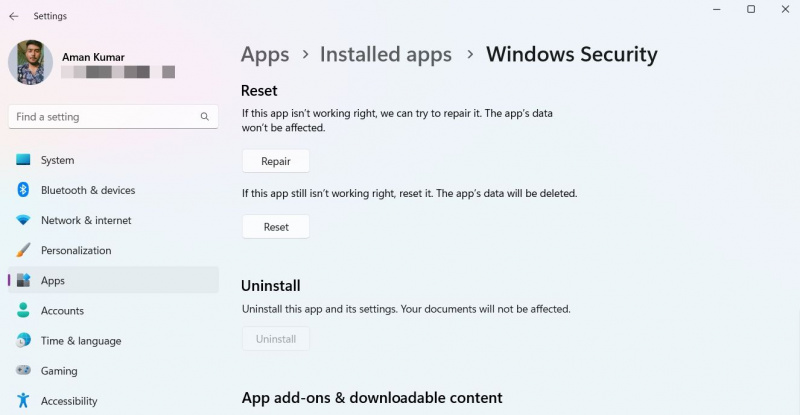Windows drošība ir jūsu vienas pieturas drošības centrs, lai aizsargātu jūsu Windows 11 ierīci un personas datus. Tomēr ir gadījumi, kad jums ir jāatiestata Windows drošības lietotne. Tas var būt tāpēc, ka lietotne nedarbojas pareizi vai dažos gadījumos netiek startēta vispār.
Tādējādi šeit ir daži vienkārši veidi, kā atiestatīt Windows drošības programmu operētājsistēmā Windows 11.
DIENAS VIDEO MAKEUSEOF
Kas notiek, atiestatot Windows drošības lietotni?
Atiestatot Windows drošības programmu, visi tās iestatījumi tiek atjaunoti uz noklusējuma vērtībām. Pēc atiestatīšanas lietotne izskatīsies un darbosies tieši tāpat kā tad, kad pirmo reizi tai piekļuvāt datorā.
Atiestatīšanas process ir ļoti līdzīgs lietotnes atkārtotai instalēšanai, taču tas ir ātrāks, un jums nav nepieciešams lejupielādēt lietotni, lai to instalētu vēlreiz.
kā nomainīt tērzēšanas krāsu instagramā
1. Kā atiestatīt Windows drošības programmu, izmantojot iestatījumu izvēlni
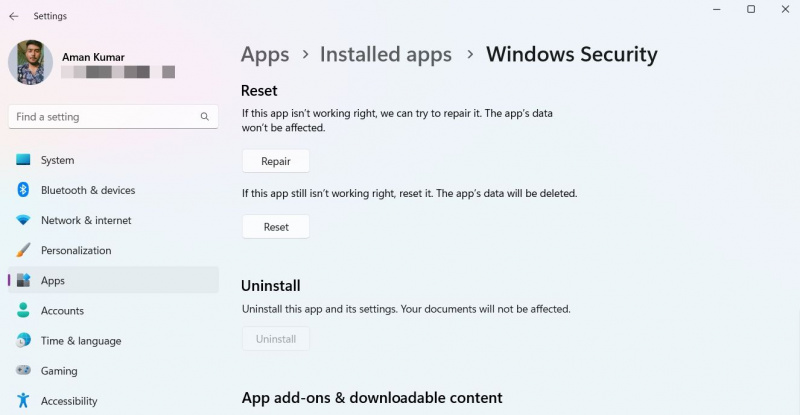
Vienkāršākais un populārākais veids, kā atiestatīt Windows drošības programmu, ir iestatījumu izvēlne. Tālāk ir norādītas darbības, kas jums jāveic.
- Atveriet izvēlni Iestatījumi un noklikšķiniet uz Lietotnes opciju ekrāna kreisajā panelī.
- Izvēlieties Instalētās lietotnes .
- Logā 'Instalētās lietotnes' atrodiet un noklikšķiniet uz trīs punkti blakus Windows drošība .
- Izvēlieties Pielāgota opcija no konteksta izvēlnes.
- Noklikšķiniet uz Atiestatīt opciju un pēc tam noklikšķiniet uz Atiestatīt atkal parādītajā uzvednē.
2. Kā atiestatīt Windows drošības lietotni, izmantojot Windows PowerShell

Ja esat pieredzējis Windows lietotājs, kurš pārzina komandrindas rīkus, varat izmantot PowerShell, lai atiestatītu Windows drošības programmu. Lūk, kā to izdarīt:
- Atveriet Sākt izvēlne nospiežot Uzvarēt taustiņu.
- Meklēšanas joslā ierakstiet PowerShell un noklikšķiniet Izpildīt kā administratoram no labās rūts. Varat arī izmantot jebkuru citu metodi atveriet Windows PowerShell .
- PowerShell logā ierakstiet vai kopējiet un ielīmējiet šo komandu un nospiediet taustiņu Enter.
Get-AppxPackage Microsoft.SecHealthUI -AllUsers | Reset-AppxPackage
Pagaidiet, līdz komanda tiek veiksmīgi izpildīta. Pēc tam aizveriet PowerShell logu.
3. Kā atiestatīt Windows drošības programmu, izmantojot komandu uzvedni

Varat ātri atiestatīt Windows drošības programmu, izmantojot Komandu uzvedne . Lūk, kā to izdarīt:
- Atveriet izvēlni Sākt un ierakstiet Komandu uzvedne meklēšanas joslā.
- Izvēlies Izpildīt kā administratoram opcija labajā pusē. Šis būs atveriet komandu uzvedni ar administratora tiesībām.
- Ierakstiet vai kopējiet un ielīmējiet šo komandu paaugstinātajā komandu uzvednes logā un nospiediet taustiņu Enter.
PowerShell -ExecutionPolicy Unrestricted -Command "& {$manifest = (Get-AppxPackage *Microsoft.Windows.SecHealthUI*).InstallLocation + '\AppxManifest.xml' ; Add-AppxPackage -DisableDevelopmentMode -Register $manifest}"
Tieši tā. Komanda pārinstalēs un pēc tam atkārtoti reģistrēs Windows drošības programmu jūsu datorā.
Ērti atiestatiet Windows 11 drošības lietotni
Ir ļoti svarīgi, lai datorā būtu iespējota Windows drošības programma. Tas ne tikai aizsargā jūsu vietējos failus, bet arī nodrošina drošību tiešsaistē. Bet, ja Windows drošības programma nedarbojas pareizi, varat to atiestatīt, izmantojot iepriekš minētās metodes.
Ja Windows drošības lietotne pārstāj darboties operētājsistēmā Windows 11, varat izmēģināt daudzas citas lietas.